如何找到打印机的驱动程序 如何在计算机中查找打印机驱动的安装位置
更新时间:2024-01-17 08:47:10作者:xiaoliu
在如今数字化时代,打印机已成为我们生活和工作中不可或缺的设备,当我们需要安装或更新打印机驱动程序时,往往会感到困惑。如何找到打印机的驱动程序呢?如何在计算机中查找打印机驱动的安装位置呢?本文将为您详细介绍这些问题的解决方法,帮助您轻松找到和安装打印机驱动,提高工作效率。
具体方法:
1.首先,打开电脑开始;
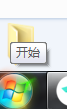
2.选择设备和打印机;
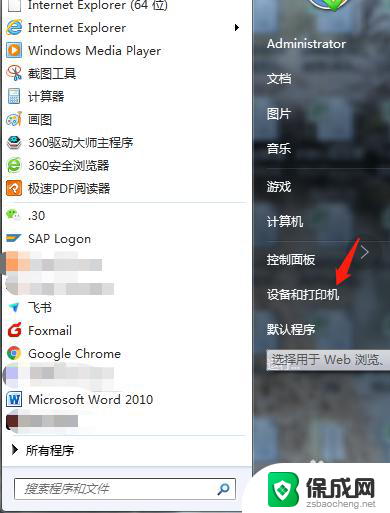
3.选中要查找的打印机,然后点击打印服务属性如图示;

4.新打开窗口中点击高级,下面显示打印驱动存放位置为:C:\Windows\system32\spool\PRINTERS;
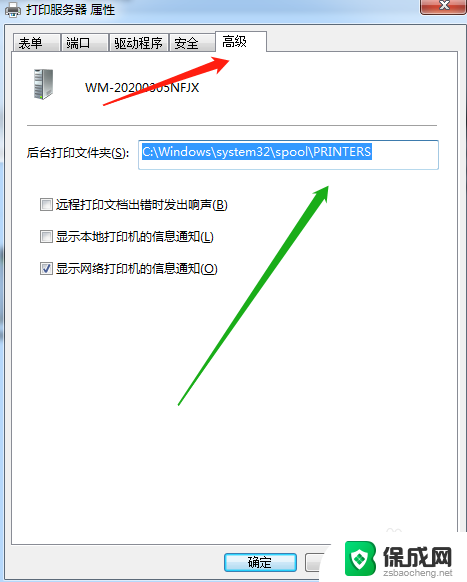
5.然后,再选择驱动。本机所有的打印机都出现在下面,选中要查找的打印机;
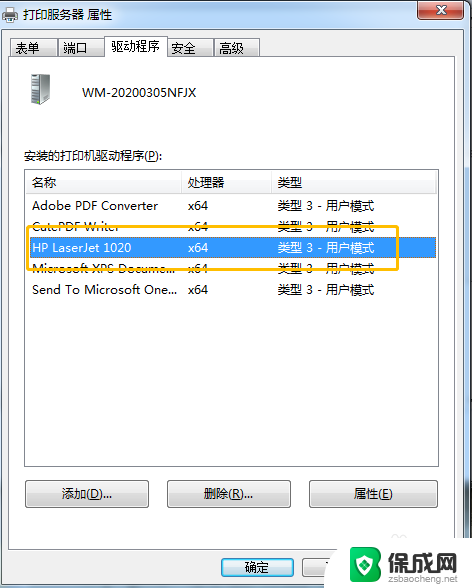
6.然后点击属性,此打印机的所有驱动程序都出现在下面。这是绝对的高手才知道的哦。
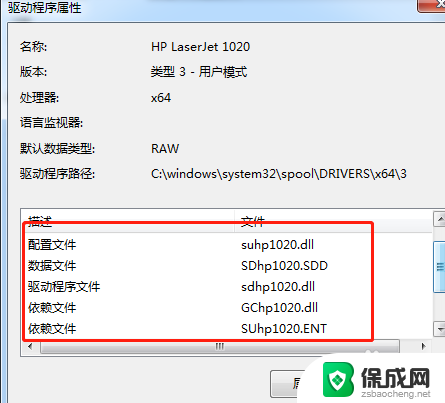
以上就是如何找到打印机的驱动程序的全部内容,有需要的用户可以按照以上步骤进行操作,希望对大家有所帮助。
如何找到打印机的驱动程序 如何在计算机中查找打印机驱动的安装位置相关教程
-
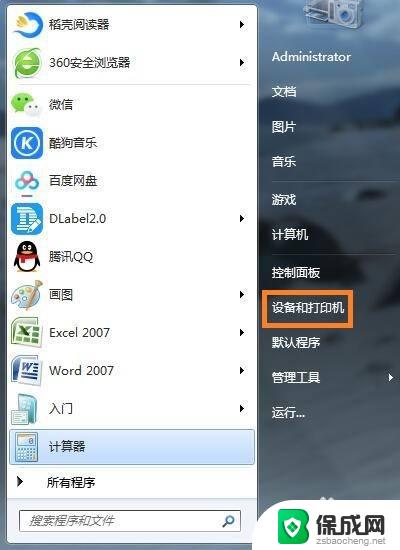 标签打印机需要装驱动吗 如何安装标签打印机的驱动程序
标签打印机需要装驱动吗 如何安装标签打印机的驱动程序2023-10-28
-
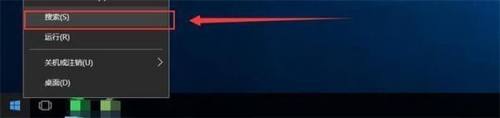 兄弟打印机安装驱动后找不到打印机 在安装打印机驱动时找不到打印机怎么办
兄弟打印机安装驱动后找不到打印机 在安装打印机驱动时找不到打印机怎么办2023-12-02
-
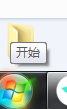 打印机驱动安装在电脑什么位置 高手如何查找打印机驱动的安装目录
打印机驱动安装在电脑什么位置 高手如何查找打印机驱动的安装目录2024-08-04
-
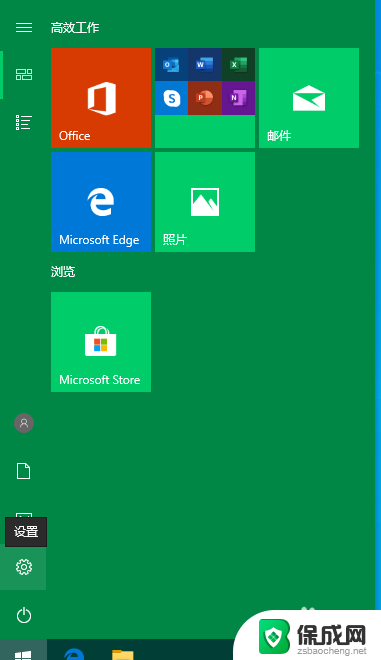 连接共享打印机无法安装驱动 如何解决连接共享打印机找不到驱动程序的问题
连接共享打印机无法安装驱动 如何解决连接共享打印机找不到驱动程序的问题2024-08-14
-
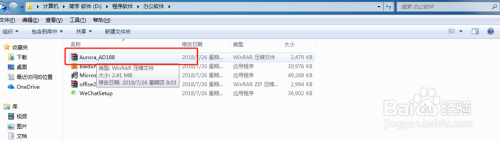 每一台打印机都要安装驱动吗 安装打印机驱动程序并成功连接打印机的方法
每一台打印机都要安装驱动吗 安装打印机驱动程序并成功连接打印机的方法2023-09-30
-
 win10打印机安装驱动教程 Win10打印机驱动安装教程
win10打印机安装驱动教程 Win10打印机驱动安装教程2023-09-12
- hp1020驱动怎么安装 win10系统如何安装hp1020打印机驱动程序
- 打印机怎安装驱动 打印机驱动安装教程
- 电脑怎样安装打印驱动 电脑打印机驱动安装教程
- 佳博热敏打印机怎么安装驱动 佳博打印机驱动安装步骤
- win11系统无法安装微信 微信安装失败怎么办
- win11安装dx9.0无效 Win11 24H2 安装 9 月更新不支持操作错误
- win11无法添加中文语言包 Windows11无法安装中文语言包提示错误怎么办
- win11应用无法联网 Win11安装后无法上网的解决办法
- win11软件更新下载并安装灰色 Win11 24H2 安装 9 月更新出现不支持操作错误
- win10系统映像安装 win10系统怎么装U盘
系统安装教程推荐
- 1 win11系统无法安装微信 微信安装失败怎么办
- 2 win11无法添加中文语言包 Windows11无法安装中文语言包提示错误怎么办
- 3 如何更改win11软件安装位置 Win11怎么改变软件安装位置
- 4 群晖磁盘 安装win11无法格式化 硬盘格式化失败怎么办
- 5 win11系统.net3.5安装不上 win11 netframework3.5安装不了怎么解决
- 6 双硬盘的神州z7m怎么装win10系统 笔记本电脑装系统步骤详解
- 7 电脑一打开重装windows 开机状态下如何重装Windows10系统
- 8 win10系统网卡驱动安装不上 Win10电脑无法安装驱动的解决方法
- 9 电脑怎么安装音频设备windows 笔记本插入音响方法
- 10 组装一台电脑window 笔记本电脑装系统教程